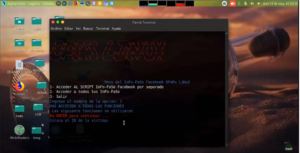¿Cómo encriptar archivos en una imagen con Cryptmount?
En el articulo anterior les hablamos sobre nos da la posibilidad d poder crear sistemas de archivos de encriptación, lo cual resulta bastante útil a la hora de querer proteger nuestra información de personas no autorizadas.
Bien pues en este nuevo articulo vamos a ver la posibilidad de poder alojar archivos en una imagen encriptada con ayuda de esta utilidad, para ello vamos a hacer uso de algunas herramientas adicionales las cuales ya tenemos dentro de Linux.
El primer paso que vamos a realizar es crear nuestro contenedor donde será alojados los archivos que serán encriptados para ello vamos a utilizar la herramienta dd la cual nos apoyara poder crear una imagen en blanco en la podremos alojar nuestros archivos y protegerlos en ella.
Para ello vamos a crear un archivo acorde al tamaño de la información a alojar aun que podremos darle un poco mas de espacio por futuras ediciones, esto es a sus necesidades, podemos tomar como base por mero ejemplo 100 MB.
Para ello vamos a abrir una terminal y vamos a ejecutar el siguiente comando:
dd if = /dev/zero of = el-nombre-que-tu-quieras.img bs = 1M count = 100
Utilizado cryptmount para encriptar archivos
Teniendo la utilidad instalada en nuestro equipo, vamos a editar una plantilla la cual esta en la siguiente ruta:
/etc/cryptmount/cmtab
Es importante recordar que la edición de este se debe de realizar con permisos de super usuario. Pueden hacerlo con el editor de su preferencia. En este archivo encontraremos lo siguiente y podemos editarlo:
TARGET_NAME {
dev=DEVICE
flags=FLAG,FLAG,…
startsector=STARTSECTOR
numsectors=NUMSECTORS
loop=LOOPDEV
dir=MOUNT_POINT
fstype=TYPE
fsoptions=OPT,OPT,…
cipher=CIPHER
ivoffset=IVOFFSET
keyformat=KEYFORMAT
keyfile=KEYFILE
keyhash=KEYHASH
keycipher=KEYCIPHER
keymaxlen=KEYMAXLEN
passwdretries=NUMATTEMPTS
}
Y en base a lo siguiente y si lo prefieren pueden copiar y pegar, solamente editan las rutas:
# /etc/cryptmount/cmtab
# example file – please modify before use
contenedor {
dev=/ruta/a/la/imagen/creada
fstype=ext4
mountoptions=defaults
cipher=aes # filesystem encryption
keyfile=/ruta/a/la/clave/de/tu/imagen.key
keyformat=builtin
}
Pueden cambiar el nombre de “contenedor” por lo que quieran, pueden añadir más parámetros, si quieren conocer mas de ellos les dejo el siguiente enlace.
Ahora vamos a proceder a configurar el contenedor para nuestros archivos, el primer paso es generar nuestra clave de cifrado la cual debe de ser totalmente compatible con el sistema de cifrado que elegimos, esto con el fin de evitar posibles errores.
Para ello vamos a utilizar la clave de cifrada recomendada, abrimos una terminal y ejecutamos:
sudo cryptmount –generate-key 32 contenedor
Al ejecutar este comando, de manera inmediata se solicitará que establezcamos una contraseña la cual debemos de recordar o guardar en un lugar totalmente seguro.
Hecho esto, ahora vamos a ejecutar el siguiente comando para preparar nuestro contenedor:
sudo cryptmount –prepare contenedor
Esto crea el archivo de dispositivo, ‘/dev/mapper/contenedor’, que nos permite crear un sistema de archivos.
Ahora vamos a proceder a crear un sistema con mke2fs:
sudo mke2fs /dev/mapper/contenedor
Y ejecutamos:
sudo cryptmount –release contenedor
¿Cómo alojar los archivos en la imagen encriptada?
Para poder comenzar a alojar los archivos que queremos proteger en la imagen encriptada, primero debemos de crear la ruta donde será montada y desmontada y será la ruta en la cual podremos trabajar.
Pueden crear la carpeta en la ruta que ustedes elijan por ejemplo dentro de su carpeta personal, en otro disco duro etc.
Por ejemplo, con ayuda de la terminal puede ejecutar el siguiente comando:
mkdir carpetaprueba
Y se creara una carpeta llamada carpetaprueba dentro de su directorio personal.
Si desean crear una carpeta dentro de carpetas del sistema requerirán permisos root y ahora ejecutamos el siguiente comando:
cryptmount -m contenedor
Y ahora podemos transferir la propiedad de usuario con el siguiente comando:
sudo chown tunombredeusuario /tu/ruta/a/la/carpetaprueba
Ya con ello tendremos montada la imagen para comenzar a realizar la transferencia de archivos a ella, es como si se tratara de otra carpeta más donde también podremos modificar, crear o eliminar archivos contenidos ahí.
Finalmente, al finalizar el trabajo con la imagen procedemos a desmontarla con el siguiente comando:
cryptmount -u contenedor
Fuente: desdelinux